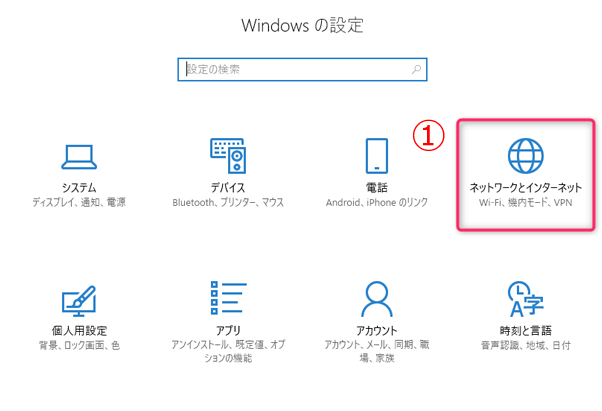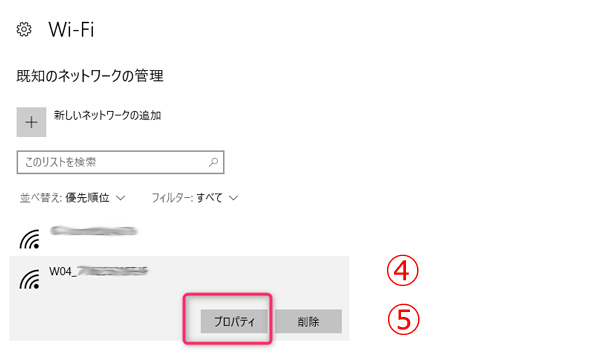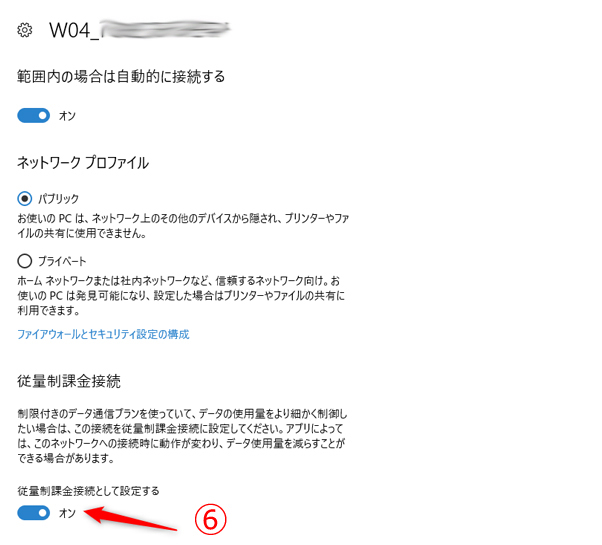スマホやタブレットのテザリングを利用し、パソコンをインターネットにつなぐと、思った以上にデータを大量にやりとりしてしまうことがあります。
特に気をつけたいのが、OSのアップデート。
うっかりテザリングしたまま寝てしまうと、知らぬ間にパソコンがOSのアップデート。このとき、大量のデータを消費します。
毎月の限られたギガ(GB)であれば、できれば無駄に使いたくないものです。
テザリング中のWIN10自動アップデートを抑制
Windows10はデフォルトでアップデートが自動的に行われます。このとき大量にデータを消費します。
モバイル通信(テザリング)を利用中は、この自動アップデートを防ぎたいものです。
今回紹介するのは、自動アップデートを完全に停止する方法ではなく、最小限にする方法。「従量制課金接続」に指定することで自動アップデートの抑制ができます。
公式Windowsサポートを見ると
従量制課金接続は、データ制限が関連付けられているインターネット接続です。携帯データネットワーク接続は、既定で従量制課金接続として設定されます。Wi-Fi およびイーサネット ネットワーク接続は、従量制課金接続として設定できますが、既定ではありません。
出典:Microsoft
携帯データネットワーク接続中は既定で従量制課金接続です。
ところが、実際にテザリングを利用してみると、従量制課金接続になりません。貴重なデータ通信量を突然のアップデートで大量に消費してしまいました。
調べてみると、どうやら「Windows10スマホ」以外は、 携帯データネットワークを自動で判別できない(?)ようです。
ならば自分で設定するしかありません。
このままでは、月末まで貴重な「ギガ」が足りません。
従量制課金接続へ手動で切り替える
Windows10での「従量制課金接続」を手動で設定する方法。
まずはパソコン画面左下のWindowsアイコンをクリック。
「設定」画面を開きます。
USBケーブルで接続している場合
「ネットワークとインターネット」から「イーサネット」を開き、「従量制課金接続として設定する」をオンです。
以上で、 Windows Updateで「優先度が「高」に指定されていない更新」の自動ダウンロードを抑制できます。
Windows10更新プログラムの確認
WIN10の更新プログラムは自動的にダウンロードおよびインストールされます。
「従量制課金接続」にした場合は、引き続きWindowsをスムーズに実行するために必要な更新プログラムのみが自動的にダウンロードされます。
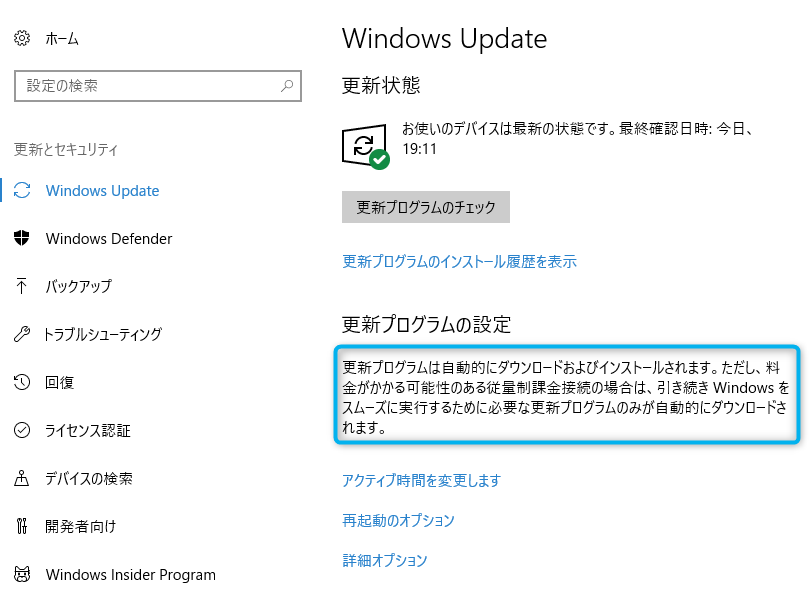
「従量制課金接続」中でも、設定画面の「更新とセキュリティ」で目安容量を確認の上、手動ダウンロードができます。
大容量SIMでテザリング
従量制課金接続なんて面倒な方は、大容量SIMのレンタルがあります。
ソフバンク回線(B1,B3,B8)限定、月に100GB以上使えます。
キャリア直の回線はMVNO回線よりも速く、格安SIMよりも安く利用できます。
ただし、テザリングについては動作保証、サポート対象外。iOSではテザリングできないケースもあります。
テザリング関係なしに、大容量SIMに興味があれば試してみるのも良いかもしれません。
以下の業者からレンタルできます。
余談ですが、テザリングとは
テザリング(tethering)。デザリング、ディザリングなどの表記もみかけますが、正しくは「テザリング」です。
Wikipedia
テザリング(英: tethering)とは、通信端末を内蔵したモバイルコンピュータ(携帯電話回線に接続されたスマートフォンなど)を外付けモデムのように用いて、他のコンピューター等をインターネットに接続することである。